Sok játékos a modern számítógépes játékok hatalmas száma ellenére szeretne emlékezni kedvenc régi küldetéseire, játéktermeire és stratégiáira, és ismét örömet szerez a régóta kiadott játéknak. Azonban gyakran egy régi, új számítógépen futó játék nem működik megfelelően - a modern számítógépek és alkatrészeik olyan erősek, hogy a játék egyszerűen nem tud normál sebességgel futni. A processzor nagy teljesítménye miatt a játék gyorsulni kezd, és ettől lehetetlenné válik a játék. Ennek ellenére a játékosok használhatják a hasznos CPUKiller segédprogramot, amely lehetővé teszi az egyik processzormag letiltását és annak gyakoriságának csökkentését a játék indításakor.
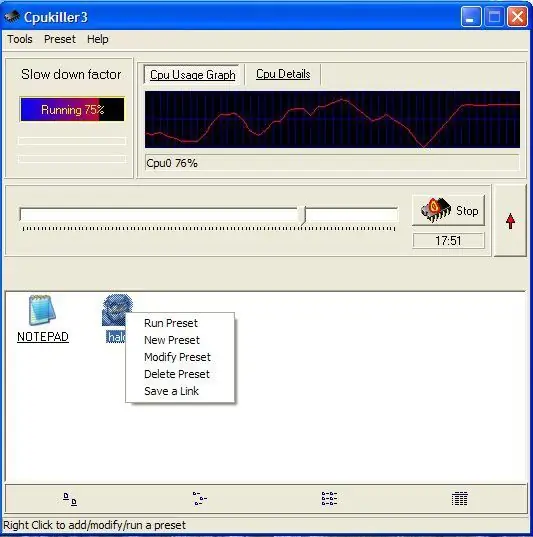
Utasítás
1. lépés
Töltse le és telepítse a CPUKillert, majd futtassa a programot. A telepítés nem fog sok időt igénybe venni - csupán néhány lépést tartalmaz, amelyek minden kezdő felhasználó számára elérhetőek. A CPUKiller futtatása után megjelenik egy ablak, amely a processzor valós idejű működésének diagramját mutatja.
2. lépés
A beállításokban semmit sem kell változtatnia - csak csúsztassa jobbra a processzor frekvencia csúszkáját a kívánt frekvenciaszintre, és nyomja meg a Start gombot. A processzor sebessége lelassul, és utána megpróbálhatja újraindítani a játékot.
3. lépés
A processzort érintő program letiltása nélkül indítsa el a játékot, írja be az utolsó mentést, és figyelje meg, hogy megváltozott-e a játék sebessége. Ha a sebesség visszaállt normál üzemmódba, és saját örömére játszhat, mint korábban, akkor a program működik, és beállította a processzor teljesítményének megfelelő értékét.
4. lépés
A játék befejezése után lépjen ki belőle, majd nyissa meg a CPUKillert a tálcáról, majd kattintson a Stop gombra. Az eredeti processzor teljesítménye folytatódik, és folytathatja a munkát a számítógépen.
5. lépés
A játék legközelebbi indításakor mindössze annyit kell tennie, hogy futtatja a segédprogramot, újra beállítja a kívánt processzor sebességet, és nyomja meg a Start gombot. A program ártalmatlan a rendszerére nézve, ezért kényelmes és egyszerű módszer a processzor lelassítására a régebbi játékok esetén.






